操作方法
1.カラーを選ぶ
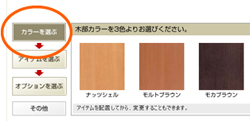
カラーを選択します。
カラーは、シミュレーションの途中、いつでも変更ができます。
2.アイテムを選ぶ
アイテムを選択します。
アイテムの切り替えは、アイテム一覧上部のアイテム選択タグで切り替えます。
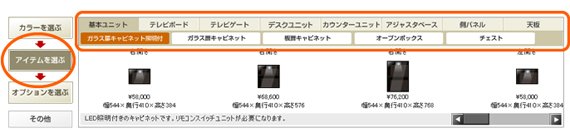
3.シミュレーションする
アイテムを配置する
アイテム一覧に表示されたアイテムの中から、お好みのアイテムを、シミュレーションエリアへドラッグしてください。
アイテム一覧は、右下のスクロールバーで左右に移動します。
シミュレーションエリアの右上には、シミュレーションを完成させるためのアドバイスが表示されます。
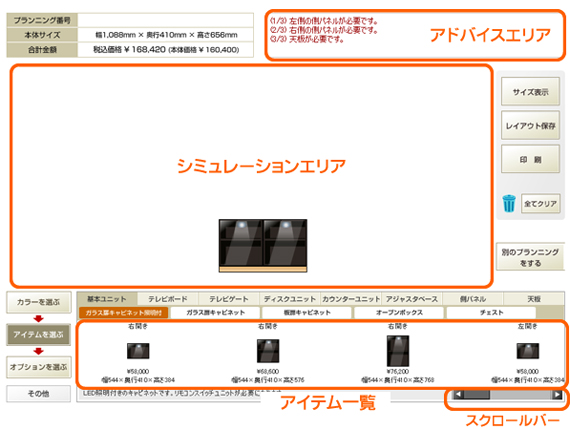
アイテムを削除する
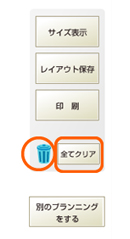
削除したいアイテムを、ごみ箱マークの上まで、ドラッグしてください。
すべて削除したい場合は、「全てクリア」のボタンをクリックしてください。
4.オプションを選ぶ
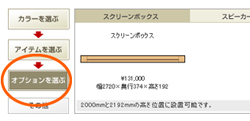
「オプションを選ぶ」ボタンをクリックすると、オプションの一覧が表示されます。
必要なオプションを選択してください。
5.その他を選ぶ
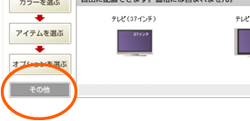
テレビや扉など、
必要なオプションを選択してください。
6.サイズ表示
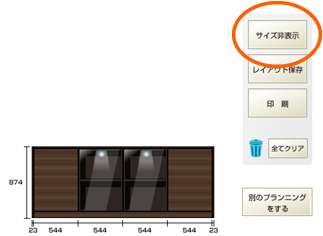
シミュレーションエリア内の図面にサイズを表示します。
7.レイアウト保存
シミュレーションした結果を保存しておくことができます。
レイアウト保存した場合、プランニング番号が採番されます。
保存したレイアウトから、改めてプランニングをすることもできます。
(印刷するか、プランニング番号を控えてください。)
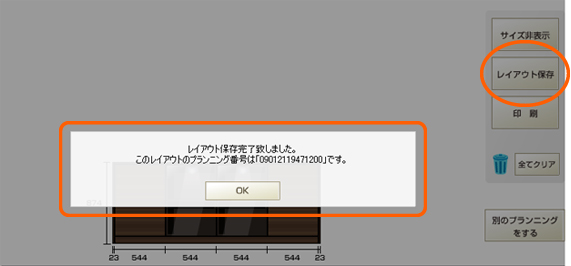
8.印刷
「印刷」ボタンをクリックすると、印刷用のプランニングシートが、新しい画面で開きます。
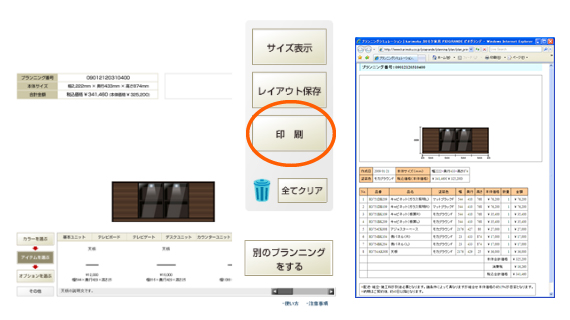
印刷用プランニングシートが新しい画面で開かない場合
ポップアップがブロックされ、以下のようなメッセージが表示されることがあります。
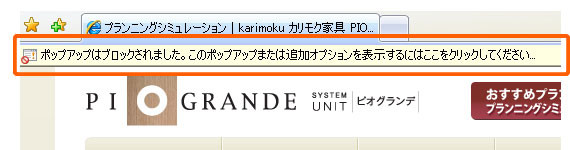
上記メッセージのところでクリックすると、下記画面のようなメニューが表示されます。 次に「このサイトのポップアップを常に許可」をクリックします。
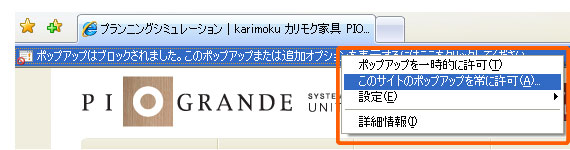
「このサイトのポップアップを許可しますか」というメッセージが表示されますので、「はい」をクリックします。

